Administrator က Windows တစ္ခုလံုးကို ႀကိဳက္သလို လုပ္ပိုင္ခြင့္ရွိပါတယ္။ Full Access Permission ေပါ့။ ႀကိဳက္တဲ့ Software တင္ လို႔ရတယ္။ ျဖဳတ္လို႔ရတယ္။ Group Policy ေတြ Registry ေတြ ျပင္လို႔ရတယ္။ Account ေတြ ထပ္ဖြင့္လို႔ရတယ္။ ဖ်က္ခ်င္တဲ့ Account ေတြ ဖ်က္လို႔ ရတယ္။ Account ေတြရဲ႕Password ေတြ ကို Change လို႔ရတယ္။ Guess ကေတာ့ Windows ကို၀င္သံုးရံုသက္သက္ပါ။ ဘာမွလုပ္ပိုင္ခြင့္မရွိပါဘူး။ Administrator က ထပ္ဖြင့္တဲ့ Account ေတြမွာ လည္း Account Type 2 မ်ိဳး ရွိပါတယ္။
၁။ Administrator Type နဲ႔၂။ Limited Type ပါ။
Account ထပ္ ဖြင့္တဲ့အခါ Account name ေပးၿပီးရင္ Account Type ကို ေရြးေပးရပါမယ္။ Administrator type နဲ႔ ဖြင့္လိုက္ရင္ Built-In Administrator အတိုင္း လုပ္ပိုင္ခြင့္ရွိပါတယ္။ Limited type နဲ႔ ဖြင့္လိုက္ရင္ ေတာ့ ဘာမွ လုပ္ပိုင္ခြင့္ မရွိပါဘူး။ ဖြင့္လိုက္တဲ့ account ရဲ႕ Password ကို ဘဲ change ခြင့္ရွိပါတယ္။ အဲဒီေတာ့ Administrator ဆိုတာ အေရးႀကီးပါတယ္။ Administrator Account ကို Password မေပးထားဘူးဆိုရင္ ကိုယ့္ Computer ရဲ႕ Windows ထဲ ကို တျခားသူက အလြယ္တကူ ၀င္ေရာက္ၿပီး ႀကိဳက္သလို ေမႊသြားလို႔ရပါတယ္။ Registry ေတြ ကလိ သြားမယ္။ ၿပီးရင္ password လည္း change သြားမယ္ ဆိုရင္ ဘယ္လိုလုပ္ၾကမလဲ၊ ၀င္လို႔ရေတာ့ မွာ မဟုတ္ပါ။ အဲဒီေတာ့ Administrator Account ကို Password ေပးထားရပါတယ္။ ကိုယ္ေပးထားတဲ့ Password ကို ကိုယ္ ကိုယ္တိုင္ ေမ့သြားခဲ့ရင္ ေရာ၊ Windows ထဲကို ၀င္လို႔ရေတာ့မွာ မဟုတ္သလို၊ Limited Account နဲ႔ ၀င္လို႔ရခဲ့ရင္လည္း ကိုယ္သံုးခ်င္တဲ့ Program ေတြ Install လုပ္ခြင့္ရမွာမဟုတ္ ပါဘူး။ အဲဒီလို Case ေတြကို ေျဖရွင္းဖို႔အတြက္ နည္းလမ္းေတြကေတာ့ အမ်ားႀကီးရွိပါတယ္။ Password Recovery CD ေတြရွိေတာ့ရွိပါတယ္၊ ဒါေပမယ့္ ၀ယ္ရတာ၊ သံုးရတာ အခက္အခဲရွိပါ လိမ့္မယ္။ အလြယ္ကူဆံုး နည္းလမ္းကေတာ့ Windows XP CD နဲ႔ Password ျပန္ change တဲ့နည္းပါ။ ဒီနည္းကို သိတဲ့သူေတြ သိပ္မရွိပါဘူး။
အရင္ဆံုး XP CD နဲ႔ Boot တက္လိုက္ပါ။ Boot တက္ ၿပီးလို႔ Windows Install လုပ္မွာလား၊ Repair လုပ္မွာလားေမးတဲ့ အဆင့္ေရာက္ရင္ Enter ေခါက္ၿပီး ဆက္သြားလိုက္ပါ။ License Agreement ကို F8 ႏွိပ္ၿပီး Agree လုပ္လိုက္ပါ။ ေနာက္တစ္ေခါက္ Windows တင္ၿပီးသားရွိတယ္၊ အသစ္တင္မွာလား Repair လုပ္မွာလား ထပ္ေမးရင္ R ကို ႏွိပ္လိုက္ပါ။ လိုအပ္တဲ့ File ေတြ Copy ကူးၿပီး Restart က်သြား ပါမယ္။ ျပန္တက္လာရင္ ဆက္ Install လုပ္ေနပါလိမ့္မယ္။ ဘယ္ဘက္ေအာက္ေျခ က Loading ဘား တန္းေအာက္မွာ Hardware Installation ဆိုတဲ့စာကိုေတြ႕ရင္ Shift + F10 ကိုႏွိပ္လိုက္ပါ။ command prompt ေပၚလာပါလိမ့္မယ္။ nusrmgr.cpl ကိုရိုက္ၿပီး Enter ေခါက္လိုက္ပါ။ User Account Box ေပၚလာရင္ Administrator ကိုႏွိပ္လိုက္ပါ။ ၿပီးရင္ Change Password ကို ထပ္ႏွိပ္လိုက္ပါ။ ၿပီးရင္ေတာ့ ကိုယ္ေပးခ်င္တဲ့ Password ကို ျပန္ေပးလိုက္ပါ။ အားလံုးၿပီးရင္ Exit နဲ႔ထြက္လိုက္ပါ။ Windows Repair ကိုၿပီးတဲ့အထိ ဆက္သြားလိုက္ရင္ ရပါၿပီ။ Windows, Program နဲ႔ Data ေတြ ပံုမပ်က္ ရွိေနပါလိမ့္မယ္။ အဲ တစ္ခုေတာ့ရွိတယ္ဗ်။ ကိုယ္တင္ထားတဲ့ Windows ရဲ႕ Service Pack နဲ႔ ကိုယ္ တင္မယ့္ ကေတာ့ XP CD ရဲ႕ Service PackSame ျဖစ္မွရမွာေနာ္။








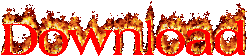




0 comments:
Post a Comment
Thankyou for visiting my site.